Google Photos está actualmente en proceso de renovar su apariencia. En esta ocasión, se centran en la simplicidad y la visibilidad. Una nueva función ‘vista de mapa’ ahora agrupa sus fotos y las agrega a un mapa interactivo. Pero, ¿qué sucede si no desea que la ubicación de sus imágenes se muestre en el mapa? Bueno, sigue leyendo para saber más.
¿Cómo funciona la vista de mapa?
La nueva vista de mapa interactivo utiliza las etiquetas geográficas que se adjuntan a sus fotos, para mostrarlas en sus respectivas ubicaciones en el mapa. Google Photos ya tenía una función en la que podía enumerar todas las fotos que se tomaron en un lugar en particular, pero no también puede ver ese lugar, mientras examina sus fotos.
La vista de mapa también enumera los lugares que fotografía con frecuencia para que le resulte más fácil encontrar esas fotos. No es necesario que mantenga activada la configuración de ubicación para utilizar la nueva función. Sin embargo, deberá habilitar la ubicación si desea que sus fotos aparezcan en la vista del mapa.
Relacionado: Por qué la vista de mapa de Google Fotos no funciona
¿Puedes deshabilitar la vista de mapa en Google Photos?
Desafortunadamente, la nueva función de vista de mapa es parte del rediseño de la aplicación Google Photos. Entonces no hay forma de desactivarlo por completo. Además, se incluye en la pestaña ‘Buscar’, que incluye otras funciones como ‘Personas’.
Sin embargo, si le preocupa su privacidad, hay algunos pasos que puede tomar para evitar que sus fotos aparezcan en la vista de mapa de Google Fotos.
Cómo evitar que la vista de mapa muestre sus fotos
Como se mencionó anteriormente, la nueva vista de mapa utiliza geoetiquetas que ya están adjuntas a sus fotos. Las geoetiquetas contienen información sobre la ubicación donde se tomó la foto. Incluso si no tenía la ubicación de su dispositivo activada, Google intentará estimar dónde se tomó la foto en función de diferentes factores, como la ubicación de carga, los registros, etc.
Eliminar datos EXIF
Su cámara almacena información sobre las fotos tomadas en forma de EXIF. Contiene información básica sobre su cámara, teléfono y también la ubicación (si la habilitó). Si bien puede ver fácilmente los metadatos de su ubicación adjuntos a las fotos en Google Photos, eliminar esa información es bastante tedioso. La mejor forma de hacerlo es mediante una aplicación de terceros. Aquí hay una aplicación llamada Photo Exif Editor (Android | iOS) que le permite ver y editar sus metadatos en sus fotos fácilmente.
Una vez que tenga la aplicación instalada en su teléfono, ejecútela y toque ‘Fotos’.
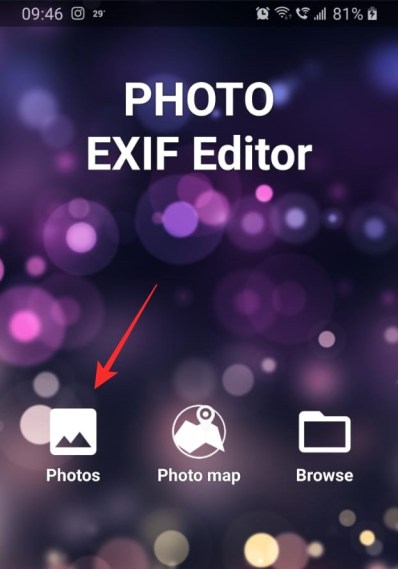
Ahora seleccione las fotos de su galería. Puede seleccionar varias fotos. Una vez que haya seleccionado sus fotos, toque ‘Exif’ en la esquina superior derecha.
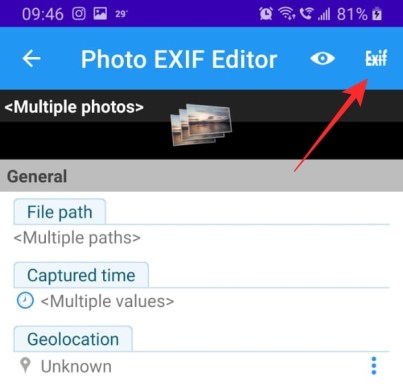
Seleccione ‘Geolocalización’ para eliminar las etiquetas geográficas de las fotos seleccionadas. Toca “Guardar” en la esquina superior derecha para guardar los cambios en las fotos.
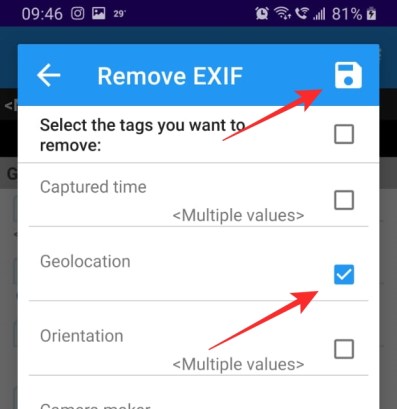
Eliminar el geoetiquetado de su cámara
La cámara de su dispositivo es el principal culpable cuando se trata de agregar metadatos de ubicación. Afortunadamente, existe una opción para evitarlo. Nota: esta configuración variará de un teléfono a otro. Pero debería poder encontrarlo con bastante facilidad.
Inicie la aplicación de su cámara en su teléfono y vaya a Configuración.
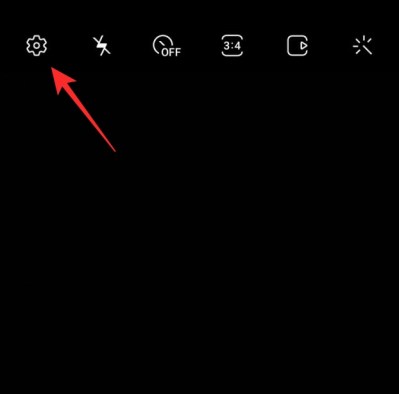
En la configuración, busque ‘Geoetiquetas’, ‘Etiquetas de ubicación’, ‘Etiqueta de GPS’, etc. Desactive esta configuración.
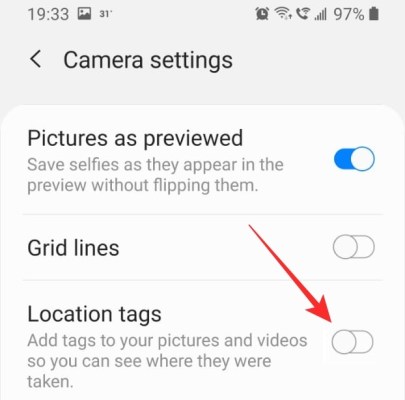
Eliminar el historial de ubicaciones
Google mantiene un registro de dónde va y dónde ha estado. Puede utilizar esta información para adjuntar etiquetas geográficas a sus fotos. Para eliminar su historial de ubicaciones en Google, consulte nuestro artículo a continuación.
► Cómo eliminar automáticamente su ubicación y el historial de búsqueda en Google
Bueno, eso es todo lo que puede hacer por ahora con respecto a deshacerse de la vista de mapa en Google Photos. Si tiene alguna pregunta, no dude en comunicarse con nosotros en los comentarios a continuación.
Relacionado:
